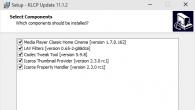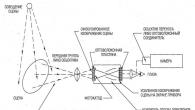Что делать, если быстро садится батарея на Андроиде? Это наиболее часто задаваемый вопрос от владельцев гаджетов на операционной системе Андроид. Конечно же, причина не в самой операционной системе Android , а в функционале, который в сочетании с аппаратным содержимым смартфонов предоставляется пользователям. Сейчас мы попытаемся разобраться, почему на смартфоне быстро разряжается батарея и что делать, если быстро садится батарея на телефоне Андроид.
Проблема смартфонов в том, что они быстро разряжаются
- Прежде всего необходимо изменить настройки дисплея для более экономного использования.
Для этого:
- нужно уменьшить яркость дисплея на 40–50% или воспользоваться автоматической регулировкой яркости дисплея. Вы можете это сделать, если зайдёте в «Настройки» -«Дисплей» - «Автонастройка»;
- уменьшить время до автоматического отключения экрана, это можно очень быстро сделать также в настройках дисплея;
- на некоторых телефонах Андроид снизить потребление батареи помогает установка тёмных обоев рабочего стола и темы оформления, т.к. чёрные пиксели на экранах почти не нуждаются в питании. Также не стоит устанавливать на телефон «живые» обои и много виджетов, они тянут очень большое количество энергии из-за анимации и постоянного обновления.
- Не нужно оставлять включенным Bluetooth, Wi-Fi, NFC, 3G без надобности.

Отключите Wi-Fi, Bluetooth и NFC
Включайте эти функции только тогда, когда вы ими действительно будете пользоваться и не забывайте выключать, т. к. во включенном состоянии эти модули беспроводной связи периодически выполняют сканирование в поисках доступных сетей и соединений и очень быстро разряжается аккумулятор на Android. Это позволит существенно сохранить заряд.
- Отключите вибросигнал, подсветку сенсорных кнопок и виброотклик.
Использование мелодии звонка и вибросигнала одновременно очень быстро разряжает аккумулятор на Android. Лучше использовать их по отдельности по мере надобности. А пользование подсветкой кнопок и виброотклик используются в основном для удобства пользователя и можно ими пожертвовать в пользу экономии заряда батареи.
- Удалите старые приложения и программы, которыми вы давно не пользуетесь.

Удалите лишние приложения
Старые программы и приложения могут разряжать батарею, загружая обновления в фоновом режиме. Для этого вы можете использовать программу «CleanMaster», которая есть практически во всех телефонах Android .
- Использовать специальные приложения для экономии энергии вашего смартфона.

Утилита Easy Battery Saver
Программы, такие как «EasyBatterySaver» «BatteryDr. Saver» и многие другие приложения для операционной системы Android, помогут вам отслеживать бесполезные источники потребления заряда батареи, дадут подробную информацию о расходе аккумулятора, если вы внесёте нужные настройки. Эти приложения можно скачать бесплатно в GooglePlayMarket, который есть в каждом телефоне Андроид.
- Регулярно делайте обновление программного обеспечения для вашего телефона на операционной системе Android .

Обновление ПО проводится регулярно, сам телефон предлагает вам его сделать, это не нужно игнорировать, т. к. обновление прошивки поможет в экономии энергии.
- Отключите автоматическое обновление приложений и виджетов.
Периодически все приложения проверяют обновления в фоновом режиме, что ведёт к бесполезному подключению к интернету , как следствие, очень быстро разряжается аккумулятор на Android.
- Отключайте телефон на ночь.

Не оставляйте телефон заряжаться ночью
Нежелательно ставить телефон заряжаться на всю ночь, т. к. это ведёт к износу аккумулятора. Если отключать или хотя бы переключать аппарат в автономный режим, заряжая его перед сном, на утро вы получите заряженный девайс на 95–100%.
- Провести калибровку батареи.
Многие владельцы устройств, сталкиваются с некорректным отображением заряда батареи на Андроиде. С этой проблемой поможет бороться калибровка батареи. Вы можете сделать это самостоятельно. Для этого нужно полностью разрядить ваш девайс, вытащить батарею, несколько минут подождать, вставить обратно и поставить телефон на зарядку, не включая его. Оставить на подзарядку примерно на 8 часов. После подзарядки снова вытащить аккумулятор, через несколько минут поставить его обратно и включить телефон. Калибровка выполнена. Если вы выполните эти несложные действия, то сможете увеличить время автономной работы гаджета и продлить срок службы самого аккумулятора.
Пожалуй, это все реальные причины, почему на смартфоне быстро разряжается батарея и лучшие способы для продления работы аккумулятора в течение дня. Но если вы не готовы отказаться от удобного функционала современных гаджетов, вам придётся жертвовать зарядом батареи. В таком случае лучше вам носить зарядное устройство с собой или приобрести сменный аккумулятор.
В мире, который нас окружает, нет ничего совершенного. И к сфере мобильных технологий это утверждение имеет самое непосредственное отношение, причём лидеры рынка с завидным постоянством наступают на одни и те же грабли, напрочь отказываясь учиться на собственных ошибках. Потому ситуация, когда технически совершенный флагман выключается от истощения за 3–4 часа, стала печальной нормой. Возьмём для примера коммерчески успешную линейку Galaxy - флагманские модели южнокорейской корпорации Samsung. Тот же S6 / S6 edge при пиковых аппаратных характеристиках может «похвастаться» более чем скромным аккумулятором на 2550 (2600 мАч), что при столь мощной начинке критически мало. Как быть, если ваш любимец не может дожить до конца рабочего дня? Можно ли каким-то образом «продлить жизнь» смартфонов Galaxy от одной зарядки? Давайте разбираться.
Отключаем ненужные сервисы
Встроенные возможности Android
ОС Android заботится о покупателях, но в достаточно своеобразной форме. Потому в автозагрузке большинства смартфонов по умолчанию присутствует множество сервисов, полезность которых для пользователей сомнительна . Итак, что можно безо всяких опасений отключить?
- Bluetooth. При радиусе действия 10–20 метров особых причин держать его постоянно включённым нет. Тем более что при необходимости включить «синий зуб» можно из системной панели буквально в пару тапов.
- Wi-Fi. То же самое можно сказать и о технологии беспроводной связи. Некоторым людям постоянно включённый Wi-Fi необходим для работы, но всем остальным хватит периодических сеансов по запросу. То есть схема «включён всегда» должна уступить место правилу «включили – поработали – выключили».
- Сервисы Google, требующие постоянной синхронизации. В первую очередь, это электронная почта и магазин приложений.
Wi-Fi, Bluetooth и фоновая синхронизация - одни из основных потребителей энергии
Анализ с помощью Wakelock Detector
Особые указания: желателен Root-доступ
Эта замечательная утилита работает в паре с системным Battery Stats API и позволяет выяснить, какие фоновые процессы дают большую нагрузку на аккумулятор Самсунг Галакси . Интерфейс интуитивно понятный, а многочисленные графики по каждому приложению быстро выведут проблемную программу на чистую воду. А если вы активируете расширенный режим, то сможете с лёгкостью манипулировать системными процессами.

Эта программа делает то же самое, что и ОС Android. Только намного удобнее
Корректируем параметры дисплея
Потрясающий Super-AMOLED экран с диагональю 5,1 дюймов и разрешением 2560х1440 (у Samsung Galaxy S6) пикселей – это замечательно, но не в том случае, если за подобные роскошества приходиться расплачиваться автономностью. К сожалению, в некоторых моделях смартфонов, входящих в линейку Galaxy, автоматическая настройка яркости не всегда срабатывает корректно, выдавая излишне яркую картинку. Потому вы сможете рассчитывать на 30–60 «дополнительных» минут, если занизите этот параметр до минимально приемлемых для вас значений .

Действенный способ
Настраиваем схему энергосбережения
У многих владельцев до подобной «мелочи» не доходят руки, а зря. Потратив один раз 20–30 минут, можно «растянуть» аккумулятор безо всяких побочных эффектов . На приведённом рисунке ограничено максимальное быстродействие процессора («CPU power saving»), включён особый режим работы дисплея («Screen power saving») и деактивирована система улучшенной тактильной связи («Turn off haptic feedback»). В результате ваш Galaxy в долгожителя не превратиться, но определённый прирост автономности батареи получить удастся.

Настройка режима энергосбережения
Чистим ОЗУ
Представьте себе ситуацию: вы в метро запустили 3-мерную игрушку, а когда доехали до нужной станции, выключили экран и положили смартфон в сумку. Теоретически фоновые процессы не должны оказывать сколько-нибудь существенное влияние на автономность, но в реальной жизни это не совсем так. Потому возьмите за правило удалять из оперативной памяти ненужные программы . Сказанное применимо не только к играм, но и картографическим GPS-сервисам, музыкальным плеерам и утилитам для чтения электронных книг.
Чистим и переустанавливаем систему
При длительном и активном использовании смартфона в ОС неизбежно накапливается большое количество цифрового мусора. Помимо замедления работы это может уменьшить время автономной работы. Хорошим способом избавиться от обеих проблем является полный сброс настроек и перепрошивка . Как это можно сделать?
- Вариант 1 . Заходим в меню «Настройки» / «Учётные записи» / «Архивирование и сброс». После этого сначала тапаем на кнопке «Сбросить устройство», а потом – «Удалить всё».
- Вариант 2 . Сначала Samsung Galaxy нужно выключить. Далее одновременно зажимаем аппаратные кнопки «Громкость +», центральную и включения, а как только появится фирменная заставка, отпускаем их. В появившемся меню следует выбрать пункт «wipe data / factory reset» (для навигации используйте кнопки « Volume +» и «Volume –»), а для выбора – кнопку включения. В следующем окне найдите строчку «Yes - delete all user data». Когда процесс завершится, выберите первый пункт «reboot system now».

Перед сбросом системы ещё раз убедитесь, что вы понимаете последствия своих действий
Внимание! Оба варианта уничтожат все ваши данные, включая адресную книгу. Также вы должны понимать, что малейшая ошибка может привести к серьёзнейшим последствиям, после чего смартфон придётся нести в сервисный центр. Будьте предельно внимательны!
Ограничиваем аппетиты погодных информеров
Это модный тренд последних лет. Красочный и очень удобный прогноз погоды, информирующий владельца смартфона о том, какие сюрпризы приготовила небесная канцелярия. Но за всё хорошее приходиться платить: постоянная фоновая синхронизация с сервером негативно сказывается на автономности. Потому если вы не готовы отказаться от информера, хотя бы увеличьте время обновления до максимума .
Полностью перенастраиваем систему
- Для всех установленных приложений, исключая почтовый клиент и мессенджер, снимаем галочку с пункта «Выводить уведомления».

Отключаем уведомления
- В активном аккаунте Samsung отказываемся от получения маркетинговых материалов, комбинации данных и выбора контекстной рекламы.


Отключаем дополнительные сервисы
- В настройках камеры отключаем средства геотегирования.

Без автоматического внедрения вполне можно жить
- Отказываемся от отправки отчёта в случае сбоя.

Послушная отправка отчёта об ошибках - не лучшая идея, если задуматься об энергосбережении
- В разделе «Безопасность» отключаем регулярную проверку на предмет выявления потенциальной опасности.

Настройки безопасности
- В разделе «Настройки» пункт «Автообновление приложений» переводим на «Никогда» и снимаем галочки с блоков «Добавлять значки», «Наличие обновлений» и «Автообновление».

Финальный аккорд: отключаем обновления
Внимание! Приведённые скрины касаются в большинстве модели S4, но в равной степени применены и к другим смартфонам семейства Galaxy (S3, S5, S6 + версии «мини»). Небольшие косметические изменения могут послужить причиной того, что наименование пунктов меню и их оформление могут отличаться, но общая схема доступа останется аналогичной.
Если покупка усиленного аккумулятора или внешней дополнительной батареи не входит в ваши планы, а автономность Samsung Galaxy оставляет желать лучшего, приводимые советы наверняка окажутся полезными. Так можно рассчитывать на определённое увеличение времени автономной работы, единственное, о чём хотелось бы напомнить: соблюдайте предельную осторожность и не меняйте тех настроек, смысла которых не понимаете.
Решением проблемы быстрого расходования аккумуляторного заряда является создание оптимальной конфигурации смартфона через отключение малоиспользуемых или неиспользуемых функций.
Также, важно мониторить гаджет на предмет нерационального использования энергоресурсов, в чем могут помочь специализированные программы.
Причины и методы решения
Почему батарея на андроиде быстро разряжается? Причин такого поведения аккумулятора много:
- работа фоновых процессов,
- датчик акселерометра,
- красивые модные живые обои рабочего стола,
- высокая яркость дисплея,
- включенные встроенные технологии беспроводной связи и многое другое.
Предлагаем ряд методов решения данной проблемы. Эти способы основаны на отключении ряда функций смартфона, потребляющих много энергии, но не используемых пользователем. Также, есть возможность программного решения проблемы быстрого расхода заряда.
Живые обои
Живые обои - это обыкновенные приложения, которые потребляют немалое количество энергоресурсов аккумулятора. Пользуйтесь обычными изображениями в качестве обоев рабочих столов, а анимированные обои нужно удалить.
Видео: Что делать батарея разряжается
Датчик акселерометра
Этот датчик один из основных компонентов устройства, который «кушает» заряд. Одна из его функций - это осуществлять поворот изображения экрана, если пользователь повернул устройство. Акселерометр постоянно отслеживает положение смартфона, а поэтому потребляет энергию.
Отключить датчик акселерометра можно в настройках. Например, он может располагаться в разделе «Система». Достаточно лишь передвинуть ползунок в состояние выключено, чтобы отключить акселерометр.
Фоновые процессы
Почему новая батарея на андроиде быстро разряжается? В этом виновны также фоновые процессы. Иногда, пользователи не закрывают приложения, а запускают новые, заставляя открытую программу переходить в фон.

Она становится невидимой, однако продолжает выполняться. В фоне также работает множество служб.
Для остановки фоновой программы:

Лучше отключать фоновые процессы при помощи программ оптимизаторов, и не пытаться это сделать вручную. Без необходимого опыта можно отключить важный системный процесс, что приведет к нестабильной работе гаджета. Вместо этого можно использовать возможности такой программы как Battery Saver.
Экономные настройки дисплея
Скорость расхода заряда аккумулятора зависит от такой характеристики дисплея, как яркость. Это одна из основных причин при ответе на вопрос, почему батарея на андроиде стала быстро разряжаться.
Чем выше этот показатель, тем больше энергоресурсов потребляет экран. Поэтому для экономии энергии нужно понизить эту характеристику до оптимального уровня.

Манипулировать степенью яркости экрана можно из раздела настроек устройства:
- откроем настройки смартфона;
- на следующем шаге выберем опцию «Дисплей» в разделе «Устройство»;
- найдем раздел «Экран» и выберем в нем опцию «Яркость»;
- с помощью ползунка уровня яркости, в открывшемся дополнительном окошке, настроим яркость дисплея - оптимальный уровень 30%.
Настройка связи
Современные портативные устройства оснащают мобильной связью 2G, 3G и уже 4G - их модули потребляют очень много энергоресурсов, поэтому их также следует отключать. Сначала, нужно определиться с основной целью применения гаджета: только голосовые вызовы или передача данных.
Сотовая связь второго поколения способна передавать лишь голос. Сети третьего и четвертого поколения способны передавать и голос, и данные. Если смартфон используется только для телефонных звонков, то связь 3-го поколения лучше отключить. Так можно сэкономить значительные объемы энергии аккумулятора.
Отключение беспроводных технологий
Чипсеты современных гаджетов оснащают встроенными модулями беспроводных технологий.
Среди них популярные:
- протоколы передачи данных под привычным названием Wi-fi;
- протокол передачи данных ближнего действия Bluetooth;
При отсутствии 3G-модуля для выхода в Интернет используется WAP-технология передачи мобильных данных.

Фото: настройки включения-выключения Wi-fi, Bluetooth
Каждый модуль беспроводной технологии, будучи во включенном состоянии, также является большим потребителем заряда. Если его возможности не нужны в данный момент, значит он должен быть отключен.
«Режим полета»
Мобильные устройства оснащают разными рабочими состояниями. Одно из таких состояний носит название автономного или «режим полета». Оно необходимо для ограничения доступа пользователя к сотовой связи во время полета в самолете.
При этом гаджет не отключается совсем, но оставляет активными для пользования такие модули как Wi-fi и GPS.
Автономный режим можно использовать для экономии заряда батареи. Об этом отлично известно туристам, которые, попадая в район плохого покрытия, переводят свои гаджеты в режим полета. Пытаясь поймать плохой сигнал, гаджет тратит для этого очень много энергии, а переход в автономное рабочее состояние позволяет ее сохранить для будущего звонка.

Только сети 2G
Если смартфон оснащен модулями мобильной связи разных поколений, тогда его можно сконфигурировать так, что он будет работать только с GSM. Необходимая для этого опция может носить разные названия: «Только сети 2G» или «Только GSM».
Включение данной настройки отключит мобильную связь более высоких поколений (WCDMA, LTE). Пользователь смартфона продолжит им пользоваться лишь в голосовом режиме, экономя одновременно значительные объемы энергоресурсов.
Включение этого способа работы на разных устройствах может производиться по-разному.
Однако данная функция всегда находится в подразделе «Режим сети» раздела «Мобильные сети». Например:

Прочее
Есть еще целый ряд факторов помельче, способных вносить свою лепту в ускоренную потерю батареей своих энергоресурсов :
- включенный виброзвонок;
- виброотклик при наборе текста;
- излишняя громкость, проигрываемых мелодий;
- датчики магнитного поля, света, силы тяжести, давления, термометры и прочие;
- включенный GPS.
Приложение для экономии батареи
Отслеживать и оптимизировать расход энергоресурсов батареи можно при помощи специализированных приложений. Предлагаем к рассмотрению две наиболее популярные среди пользователей программы: EasyBatterySaver и BatteryDoctor. Одна из них очень проста, а вторая сложней в использовании.
EasyBatterySaver
Функции этого приложения очень просты. Оно позволяет отключить или включить разные модули смартфона:
- Wi-fi;
- Bluetooth;
- Автоповорот экрана;
- Автосинхронизацию;
Также, с его помощью можно настроить яркость экрана и тайм-аут перехода в состояние энергосбережения.

Фото: главных опций Easy Battery Saver
Например, если для сбережения заряда надо отключить функцию датчика акселератора, тогда нет необходимости «откапывать» соответствующую настройку в смартфоне. С помощью Easy достаточно лишь нажать кнопку «Auto-rotatescreen».

Фото: опции конфигурирования яркости и тайм-аута дисплея в Easy Battery
Battery Doctor Saver
Doctor Saver - более сложная программа . Она позволит:

С помощью функций данного приложения можно отслеживать температуру аккумулятора, напряжение. Нужно сказать, что сам Battery Doctor имеет службу, работающую в фоне, а потому эта программа является большим потребителем энергии аккумулятора.
Обновление прошивки
Для улучшения работы операционной среды Андроид с аккумулятором, пользователи прибегают к обновлению прошивки.
Это можно сделать несколькими способами:
- через конфигурацию обновления системы;
- с помощью обновления, скачанного вручную с официального сайта производителя;
- с помощью специальных программ, доступных в Play Market.
Чтобы обновить версию Андроид и ее прошивку надо выполнить следующие шаги:

Система самостоятельно проверит наличие последней версии Андроид и, в случае обнаружения таковой, приступит к загрузке найденных обновлений. Она предложит пользователю согласиться на установку загруженной новой версии.
Получив положительный ответ, Андроид перезагрузит «мобильник» и откроет командный терминал, в среде которого установит обновления.
Мы рассмотрели небольшой список способов решения проблемы быстрого разряжения смартфона. Как видим, на скорость разряжения аккумулятора влияет сразу несколько факторов: активные живые обои, модули беспроводной передачи данных, фоновые процессы, высокая яркость экрана, встроенные датчики, модули сотовой связи и прочее.
Чтобы снизить расход энергоресурсов, необходимо отключить неиспользуемые модули, перестать использовать живые обои, по возможности перейти на энергосберегающие способы потребления
Мне помогло, а вам?
Быстрая разрядка телефона главная проблема всех современных смартфонов.
Согласитесь, досадно, когда в ожидании важного звонка, у вас выключается телефон. Самые очевидные решения это конечно приобрести новый телефон с более мощной батареей или начать использовать аппарат более эффективно.
Из этой статьи вы узнаете, как можно сэкономить заряд батареи, таким образом, чтобы её хватило на весь день и вам не приходилось прерывать важный разговор
Как правильно заряжать аккумулятор телефона
Обычно люди заряжают телефон с вечера до самого утра. Это совсем неправильно. Большинство гаджетов полностью заряжаются всего за 3 часа. Всё остальное время зарядное устройство периодически подпитывает аппарат, удерживая заряд на уровне 100 %. Из-за этого постоянного активного режима работы, батарея снижает максимальную емкость.
Почему телефон быстро разряжается
1. Засоренный разъем для зарядки
Исследования доказали что, на поверхности смартфона скапливается намного больше бактерий, чем на крышке унитаза. Вот почему желательно протирать аппарат периодически. Особое внимание надо обратить чистке места разъема питания. В это отверстие разъема попадает мусор и пыль, из-за чего впоследствии зарядка телефона неполноценна.
2. Устанавливать яркие обои
Люди постоянно смотрят на экран телефона, проверяя время, входящие сообщения или звонки. Установив черно-белую заставку вы значительно сократите потребление энергии.

3. Всегда носите аппарат в руках
Нагревание и переохлаждение гаджета ускоряют разрядку батареи телефона. Держите смартфон в месте, где на него не будут влиять жара и мороз. При жаре выше +30 °C или холоде ниже –20 °C, старайтесь реже вынимать телефон из сумки или кармана.

4. У вас всегда включен автоматический поворот экрана
Отключите функцию «Автоматический поворот экрана» и включайте ее при необходимости. Специальный датчик (акселерометр), который отвечает за эту функцию, расходует очень много электроэнергии.

5. Не закрываете окна приложений
Все приложения, которые вы просто свернули, а не закрыли, продолжают питаться зарядом батареи, работая в фоновом режиме. Именно поэтому, рекомендуем вам не забывать время от времени закрывать абсолютно все окна.

6. Устанавливайте яркость экрана на максимум
Отключите автоматическую настройку яркости и вручную установите яркость экрана на минимально комфортный для вашего зрения уровень.

7. Включенный вибровызов
Эта функция быстро разряжает аккумулятор телефона. Старайтесь включать ее строго при необходимости. Используйте обычный звуковой режим или полностью отключите звук.

8. Неверно настроенная автоблокировка
Настройте автоматическое отключение экрана гаджета. Выберите оптимальное для вас время для блокировки. Таким образом, значительно сократится потребление энергии, и даже если вы забудете заблокировать аппарат, он сделает это самостоятельно.

9. Не отключаете GPS, Bluetooth и Wi-Fi
Отключите эти функции, если в это время ими не пользуетесь. Включенные GPS-навигатор, Bluetooth и Wi-Fi только способствуют тому, что заряд батареи расходуется впустую.

10. Не выключаете телефон никогда
Специалисты говорят о том, что телефон надо отключать хотя бы раз в неделю. Это продлит срок службы аккумулятора.

11. Не выключаете функцию распознавания голосовых команд
Аккумулятор Android-гаджета сильно разрежается из-за функции распознавания команды «О’кей, Google». Телефон непрерывно сканирует речь и звуки, в ожидании, что вы скажете, из-за чего снижается зарядка батареи. Отключите эту функцию через Google Now – Настройки – Голосовой поиск – Распознавание «О’кей, Google».

Пользуйтесь данными нами советами и жизнь ваша станет куда проще и легче. Вам будет хватать батареи до конца дня, а важные диалоги из-за разряженного телефона не будут пропущены!
Решением проблемы быстрого расходования аккумуляторного заряда является создание оптимальной конфигурации смартфона через отключение малоиспользуемых или неиспользуемых функций.
Также, важно мониторить гаджет на предмет нерационального использования энергоресурсов, в чем могут помочь специализированные программы.
Причины и методы решения
Почему батарея на андроиде быстро разряжается? Причин такого поведения аккумулятора много:
- работа фоновых процессов,
- датчик акселерометра,
- красивые модные живые обои рабочего стола,
- высокая яркость дисплея,
- включенные встроенные технологии беспроводной связи и многое другое.
Предлагаем ряд методов решения данной проблемы. Эти способы основаны на отключении ряда функций смартфона, потребляющих много энергии, но не используемых пользователем. Также, есть возможность программного решения проблемы быстрого расхода заряда.
Живые обои
Живые обои - это обыкновенные приложения, которые потребляют немалое количество энергоресурсов аккумулятора. Пользуйтесь обычными изображениями в качестве обоев рабочих столов, а анимированные обои нужно удалить.
Видео: Что делать батарея разряжается
Датчик акселерометра
Этот датчик один из основных компонентов устройства, который «кушает» заряд. Одна из его функций - это осуществлять поворот изображения экрана, если пользователь повернул устройство. Акселерометр постоянно отслеживает положение смартфона, а поэтому потребляет энергию.
Отключить датчик акселерометра можно в настройках. Например, он может располагаться в разделе «Система». Достаточно лишь передвинуть ползунок в состояние выключено, чтобы отключить акселерометр.
Фоновые процессы
Почему новая батарея на андроиде быстро разряжается? В этом виновны также фоновые процессы. Иногда, пользователи не закрывают приложения, а запускают новые, заставляя открытую программу переходить в фон.

Она становится невидимой, однако продолжает выполняться. В фоне также работает множество служб.
Для остановки фоновой программы:

Лучше отключать фоновые процессы при помощи программ оптимизаторов, и не пытаться это сделать вручную. Без необходимого опыта можно отключить важный системный процесс, что приведет к нестабильной работе гаджета. Вместо этого можно использовать возможности такой программы как Battery Saver.
Экономные настройки дисплея
Скорость расхода заряда аккумулятора зависит от такой характеристики дисплея, как яркость. Это одна из основных причин при ответе на вопрос, почему батарея на андроиде стала быстро разряжаться.
Чем выше этот показатель, тем больше энергоресурсов потребляет экран. Поэтому для экономии энергии нужно понизить эту характеристику до оптимального уровня.

Манипулировать степенью яркости экрана можно из раздела настроек устройства:
- откроем настройки смартфона;
- на следующем шаге выберем опцию «Дисплей» в разделе «Устройство»;
- найдем раздел «Экран» и выберем в нем опцию «Яркость»;
- с помощью ползунка уровня яркости, в открывшемся дополнительном окошке, настроим яркость дисплея - оптимальный уровень 30%.
Настройка связи
Современные портативные устройства оснащают мобильной связью 2G, 3G и уже 4G - их модули потребляют очень много энергоресурсов, поэтому их также следует отключать. Сначала, нужно определиться с основной целью применения гаджета: только голосовые вызовы или передача данных.
Сотовая связь второго поколения способна передавать лишь голос. Сети третьего и четвертого поколения способны передавать и голос, и данные. Если смартфон используется только для телефонных звонков, то связь 3-го поколения лучше отключить. Так можно сэкономить значительные объемы энергии аккумулятора.
Отключение беспроводных технологий
Чипсеты современных гаджетов оснащают встроенными модулями беспроводных технологий.
Среди них популярные:
- протоколы передачи данных под привычным названием Wi-fi;
- протокол передачи данных ближнего действия Bluetooth;
При отсутствии 3G-модуля для выхода в Интернет используется WAP-технология передачи мобильных данных.

Каждый модуль беспроводной технологии, будучи во включенном состоянии, также является большим потребителем заряда. Если его возможности не нужны в данный момент, значит он должен быть отключен.
«Режим полета»
Мобильные устройства оснащают разными рабочими состояниями. Одно из таких состояний носит название автономного или «режим полета». Оно необходимо для ограничения доступа пользователя к сотовой связи во время полета в самолете.
При этом гаджет не отключается совсем, но оставляет активными для пользования такие модули как Wi-fi и GPS.
Автономный режим можно использовать для экономии заряда батареи. Об этом отлично известно туристам, которые, попадая в район плохого покрытия, переводят свои гаджеты в режим полета. Пытаясь поймать плохой сигнал, гаджет тратит для этого очень много энергии, а переход в автономное рабочее состояние позволяет ее сохранить для будущего звонка.

Только сети 2G
Если смартфон оснащен модулями мобильной связи разных поколений, тогда его можно сконфигурировать так, что он будет работать только с GSM. Необходимая для этого опция может носить разные названия: «Только сети 2G» или «Только GSM».
Включение данной настройки отключит мобильную связь более высоких поколений (WCDMA, LTE). Пользователь смартфона продолжит им пользоваться лишь в голосовом режиме, экономя одновременно значительные объемы энергоресурсов.
Включение этого способа работы на разных устройствах может производиться по-разному.
Однако данная функция всегда находится в подразделе «Режим сети» раздела «Мобильные сети». Например:

Прочее
Есть еще целый ряд факторов помельче, способных вносить свою лепту в ускоренную потерю батареей своих энергоресурсов :
- включенный виброзвонок;
- виброотклик при наборе текста;
- излишняя громкость, проигрываемых мелодий;
- датчики магнитного поля, света, силы тяжести, давления, термометры и прочие;
- включенный GPS.
Приложение для экономии батареи
Отслеживать и оптимизировать расход энергоресурсов батареи можно при помощи специализированных приложений. Предлагаем к рассмотрению две наиболее популярные среди пользователей программы: EasyBatterySaver и BatteryDoctor. Одна из них очень проста, а вторая сложней в использовании.
EasyBatterySaver
Функции этого приложения очень просты. Оно позволяет отключить или включить разные модули смартфона:
- Wi-fi;
- Bluetooth;
- Автоповорот экрана;
- Автосинхронизацию;
Также, с его помощью можно настроить яркость экрана и тайм-аут перехода в состояние энергосбережения.

Например, если для сбережения заряда надо отключить функцию датчика акселератора, тогда нет необходимости «откапывать» соответствующую настройку в смартфоне. С помощью Easy достаточно лишь нажать кнопку «Auto-rotatescreen».

Battery Doctor Saver
Doctor Saver - более сложная программа . Она позволит:

С помощью функций данного приложения можно отслеживать температуру аккумулятора, напряжение. Нужно сказать, что сам Battery Doctor имеет службу, работающую в фоне, а потому эта программа является большим потребителем энергии аккумулятора.
Обновление прошивки
Для улучшения работы операционной среды Андроид с аккумулятором, пользователи прибегают к обновлению прошивки.
Это можно сделать несколькими способами:
- через конфигурацию обновления системы;
- с помощью обновления, скачанного вручную с официального сайта производителя;
- с помощью специальных программ, доступных в Play Market.
Чтобы обновить версию Андроид и ее прошивку надо выполнить следующие шаги:

Система самостоятельно проверит наличие последней версии Андроид и, в случае обнаружения таковой, приступит к загрузке найденных обновлений. Она предложит пользователю согласиться на установку загруженной новой версии.
Получив положительный ответ, Андроид перезагрузит «мобильник» и откроет командный терминал, в среде которого установит обновления.
Мы рассмотрели небольшой список способов решения проблемы быстрого разряжения смартфона. Как видим, на скорость разряжения аккумулятора влияет сразу несколько факторов: активные живые обои, модули беспроводной передачи данных, фоновые процессы, высокая яркость экрана, встроенные датчики, модули сотовой связи и прочее.
Чтобы снизить расход энергоресурсов, необходимо отключить неиспользуемые модули, перестать использовать живые обои, по возможности перейти на энергосберегающие способы потребления
>